A l’ère des dual core et autres quad core, il est utile de pouvoir contrôler chaque processeurs séparément pour réorganiser la puissance attribuée à telle ou telle application.
Pour ce faire, ouvrez le Gestionnaire de tâches en faisant CTRL+ALT+ECHAP. Sous l’onglet Processus, faites un clic-droit sur le programme concerné puis optez pour Définir l’affinité.
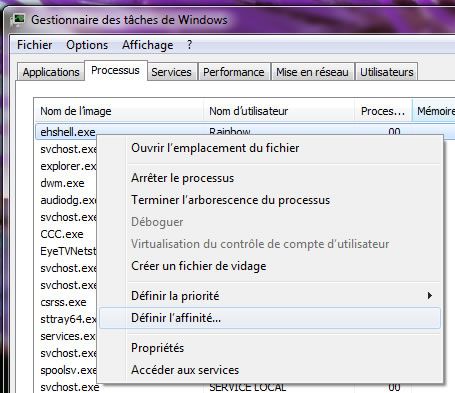
Dans la nouvelle fenêtre, choisissez les processeurs à allouer à la tâche à l’aide des cases à cocher et cliquez sur OK.
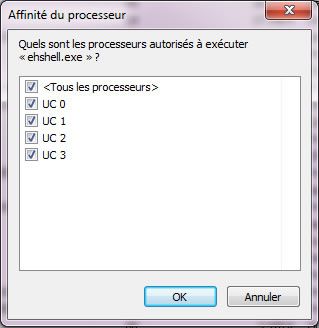
Cette astuce est un bon moyen de répartir les ressources du processeur plus équitablement lorsque, par exemple, vous encodez un fichier vidéo et que vous jouez à un jeu vidéo (1 processeur pour l’encodage, 3 autres pour le jeu).

Ça risque d’être utile pour les programmes qui n’utilise qu’un seul core par défaut.
sa, je savais déja… mais j’ai qu’un dual core, alors sa sert pas a grand chose Snif …